Trabalhando com ativos
Ativos representam itens valiosos para sua organização. Ativos podem ser tangíveis, como laptops, servidores e software ou intangíveis, como relações comerciais de terceiros, propriedade intelectual e políticas. Ao rastrear os ativos da sua organização, você a protege contra fraude, roubo, problemas de conformidade e riscos inaceitáveis. Na analogia de um arquivo, ativos são pastas.
Observação
Ao trabalhar com ativos nos aplicativos Projetos ou Estruturas, você deve usar o tipo de projeto Avaliação de Risco e Controle de TI. Você também pode usar o modelo Secure Controls Framework, que vem preenchido antecipadamente com um catálogo de categorias de risco, controles e mais conteúdo que você pode achar útil.
Como funciona?
Você cria ativos no aplicativo Inventário de Ativos.
Todos os ativos são instâncias de um tipo de ativo. Eles não são filhos desse tipo de ativo (os ativos são objetos raiz). O tipo de ativo é uma classe que define o formato e o comportamento dos seus ativos: quais são seus atributos, por qual fluxo de trabalho eles passam durante os ciclos de vida e quem pode vê-los e trabalhar neles. O comportamento exato de cada tipo de ativo é determinado por seu relacionamento com um fluxo de trabalho, tipos de registro, tipos de atributos e funções.
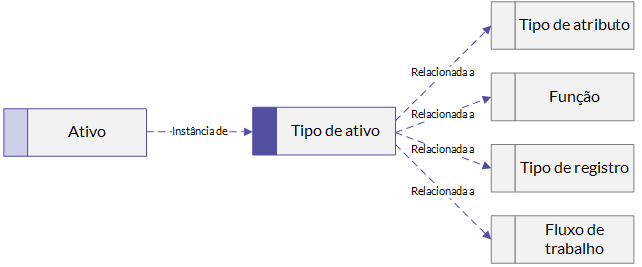
Exemplo
Cenário
Como parte do programa de gestão de riscos de terceiros da sua organização, você rastreia todos os ativos de terceiros usando um tipo de ativo chamado Terceiro.
Sua organização deseja fazer negócios com um novo fornecedor chamado Slack, para solucionar necessidades de comunicação interna. Antes que isso aconteça, você precisa criar um novo ativo do Slack e submetê-lo ao seu processo normal de avaliação de risco de terceiros.
Processo
- Vá para o tipo de ativo Terceiro.
- Crie um novo ativo chamado Slack.
- Mova o Slack pelo fluxo de trabalho de ativos de terceiros.
- Registre e categorize o ativo inserindo detalhes críticos sobre o Slack, como proprietário do fornecedor, gerente de riscos, seu tipo, uma breve descrição e um nível de gravidade.
- Avalie o risco do Slack manualmente ou distribuindo uma avaliação de risco e permitindo que o Diligent One calcule uma avaliação para você.
- Ative o Slack.
Resultado
Seu ativo do Slack foi criado, registrado, categorizado e avaliado. Ele está marcado como Ativado e a compra pode ser efetuada. Periodicamente, você pode reavaliar o Slack e, se sua organização parar de usá-lo um dia, é possível arquivá-lo.
Criação, atualização e exclusão de tipos de ativos
Fornecemos tipos de ativo como parte de sua solução. Você não pode criar, atualizar ou excluir tipos de ativos por conta própria, mas pode envolver nossa equipe de consultoria para personalizar seu ambiente.
Gerenciamento de associações entre tipos de ativos e categorias de risco em estruturas
Gerencie associações entre tipos de ativos e categorias de risco em estruturas. Em seguida, você pode usar essas associações em um projeto, onde é possível avaliar riscos e controles no contexto desses ativos.
- Abra o aplicativo Estruturas.
- Abra a estrutura à qual deseja associar os tipos de ativo.
- Na guia Avaliação, vá para a guia Registros de uma categoria de risco.
- Em Tipos de ativo associados, clique em Gerenciar associações.
- No painel Gerenciar associações de tipo de ativos, selecione ou cancele a seleção de tipos de ativos para criar ou remover associações entre eles e a estrutura.
- Clique em Salvar.
Resultado Agora, você pode criar um projeto usando as associações de tipo de ativo na estrutura. Se necessário, você pode adicionar associações no nível do projeto.
Importação de categorias de risco de uma estrutura para um projeto
Depois de associar categorias de risco a tipos de ativos em uma estrutura, você pode importar as categorias de risco para um projeto.
-
Na página inicial do Launchpad (www.highbond.com), selecione o aplicativo Projetos para abri-lo.
Se já tiver entrado na Diligent One, você pode usar o menu de navegação à esquerda para mudar para o aplicativo Projetos.
A página inicial do Projetos é aberta.
- Abra um projeto para o qual você deseja importar objetivos.
O painel do projeto é exibido.
- Clique na guia Avaliação.
- Clique em Importar Categoria de Risco.
- Selecione a estrutura adequada na lista Estrutura da qual você quer importar categorias de risco.
- Selecione as categorias de risco que deseja importar.
- Clique em Importar.
Resultado O Diligent One importa suas categorias de risco selecionadas.
Para obter mais informações, consulte Clonando e importando objetivos.
Observação
Os termos, os campos e as guias da interface são personalizáveis. Em outros locais da Diligent One, o termo para categorias de risco pode variar.
Gerenciamento de associações entre tipos de ativos e categorias de risco em projetos
Depois de associar tipos de ativo a categorias de risco em uma estrutura, você pode importar essas categorias de risco em um projeto. Em seguida, nesse projeto, você pode escolher ativos individuais entre os tipos de ativos que associou a essas categorias de risco e mitigar os riscos associados a esses ativos em seu projeto.
Associar ativos a projetos
Crie associações entre ativos e categorias de risco para poder mitigar os riscos associados a esses ativos em seu projeto.
- Abra o projeto com o qual você quer associar ativos e clique na guia Escopo e BIA.
- Na guia Escopo, clique em Ativos do escopo.
- Na janela Ativos do escopo, selecione um tipo de ativo e clique em Continuar.
- Opcional. Refine a lista de ativos filtrando por tipos de atributo.
- Clique em Filtro. No painel lateral Filtro, crie um ou mais filtros usando qualquer tipo de atributo que tenha entradas de lista suspensa no Inventário de Ativos.
- Clique em Aplicar. O Diligent One filtra os ativos que não correspondem aos seus critérios.
- Selecione os ativos que deseja associar ao seu projeto e clique em Continuar.
- Selecione as categorias de risco que deseja associar ao seu projeto e clique em Continuar.
- Revise e finalize os ativos e categorias de risco selecionados. Você pode voltar e fazer alterações ou clicar em Salvar e especificar escopo de ativos para continuar com as associações selecionadas.
Depois de associar ativos ao seu projeto, você pode clicar nos nomes de ativos para exibir mais detalhes sobre eles ou remover a associação do projeto.
Remoção de associações entre ativos e categorias de risco
Você pode remover a associação entre ativos e categorias de risco se os ativos não forem mais necessários ou se foram associados acidentalmente às categorias de risco. Ao remover essas associações, você remove os ativos do escopo do projeto.
- Abra o projeto do qual você deseja remover um ativo associado e clique na guia Escopo e BIA.
- Na guia Escopo, navegue até o tipo de ativo associado ao ativo que você deseja remover e clique no ícone Expandir
 .
. - Clique no nome do ativo que você deseja remover.
- No painel Detalhes de ativo exibido, clique em Remover ativo.
- Na mensagem de confirmação exibida, clique em Remover ativo.
- Repita as etapas 1 a 5 para qualquer associação de ativo restante que você deseja remover do seu projeto.
Resultado Você removeu as associações entre os ativos necessários e as categorias de risco do seu projeto.
Criando ativos
Adicione um ativo ao Inventário de Ativos, para armazenar e reunir informações sobre ele, avaliar os riscos que vêm com ele e tomar medidas para mitigar esses riscos.
- Abra o aplicativo Inventário de Ativos.
- Clique no tipo de ativo ao qual deseja adicionar seu ativo.
- Clique em +Adicionar [tipo de ativo].
- Na caixa de diálogo Adicionar [tipo de ativo], insira um nome para seu novo ativo.
- Clique em Adicionar. O Diligent One cria uma página para seu ativo.
- Na guia Detalhes, clique nos campos que deseja editar para inserir informações sobre o ativo. Depois de feitas, as alterações são salvas.
Resultado Seu ativo foi criado. Você pode começar a movê-lo pelo ciclo de vida fazendo a transição para outro status.
Atualizando detalhes do ativo
Você pode atualizar os dados associados a um ativo para refletir novas informações quando esse ativo for alterado.
- Abra o aplicativo Inventário de Ativos.
- Vá para o tipo de ativo que você quer editar.
- Na tabela que contém os detalhes do ativo, clique no nome do ativo que deseja editar. Se você tiver um grande número de ativos, poderá pesquisar, ordenar e filtrar para encontrar o certo.
- Na guia Detalhes, clique nos campos que deseja editar para atualizar os detalhes necessários. Depois de feitas, as alterações são salvas.
- Opcional. Se o status do seu ativo também mudou, você pode fazer a transição para outro status.
Fazendo a transição de ativos para outro status
A transição de ativos para outro status é como você move os ativos ao longo do ciclo de vida. Dependendo do fluxo de trabalho que um tipo de ativo usa, diferentes ações podem acontecer durante uma transição. Por exemplo, o Diligent One pode verificar se os campos obrigatórios contêm dados ou pode acionar um questionário para obter mais informações sobre o ativo.
- Abra o aplicativo Inventário de Ativos.
- Vá para o tipo de ativo do ativo para o qual deseja fazer a transição.
- Na tabela que contém os detalhes do ativo, clique no nome do ativo para o qual deseja fazer a transição. Se você tiver um grande número de ativos, poderá pesquisar, ordenar e filtrar para encontrar o certo.
- No fluxo de trabalho visual, caso ainda não tenha sido expandido, expanda o Status atual para revelar o estágio em que o ativo está e os status disponíveis para os quais ele pode fazer a transição.
Observação
Como alternativa, clique no botão Ações para ver uma lista de status disponíveis e ações relativas ao status atual.
Antes de fazer a transição do ativo, você pode passar o mouse sobre os vários status e ações, para ter mais contexto sobre o que cada status ou ação significa dentro do fluxo de trabalho geral.
- Clique no status para o qual deseja fazer a transição do ativo. Será feita a transição do ativo para o status escolhido.
Observação
Diferentes transições de status podem exigir diferentes condições (como preenchimento de certos atributos) ou podem desencadear eventos, como o envio de questionários para coletar informações incompletas. Se você tiver problemas para mover seu ativo para outro status, entre em contato com um administrador do sistema ou com seu representante Diligent para obter assistência.
Vinculação de ativos a outros ativos ou registros de ativo
Você pode criar relações personalizadas entre ativos e outros ativos ou registros de ativo. Para obter mais informações, consulte Gerenciar relações no Inventário de Ativos.
Excluindo ativos
Você pode excluir permanentemente os ativos. Geralmente, a menos que um ativo tenha sido criado por engano, é melhor fazer sua transição durante o ciclo de vida normal.
Cuidado
A exclusão de um ativo não pode ser desfeita. Ela também excluirá qualquer trabalho associado, incluindo seu perfil de ativo e quaisquer avaliações relacionadas ou registros relacionados. Certifique-se de que não precisará de nenhuma dessas coisas antes de excluir um ativo.
- Abra o aplicativo Inventário de Ativos.
- Clique no tipo de ativo do ativo que deseja excluir.
- Na tabela que contém os detalhes do ativo, clique no nome do ativo que deseja excluir.
- Na página desse ativo, clique em
 e em Excluir. Será aberta uma caixa de diálogo com uma mensagem de solicitação de confirmação.
e em Excluir. Será aberta uma caixa de diálogo com uma mensagem de solicitação de confirmação. - Clique em Excluir para confirmar. O ativo e o trabalho associado serão excluídos.